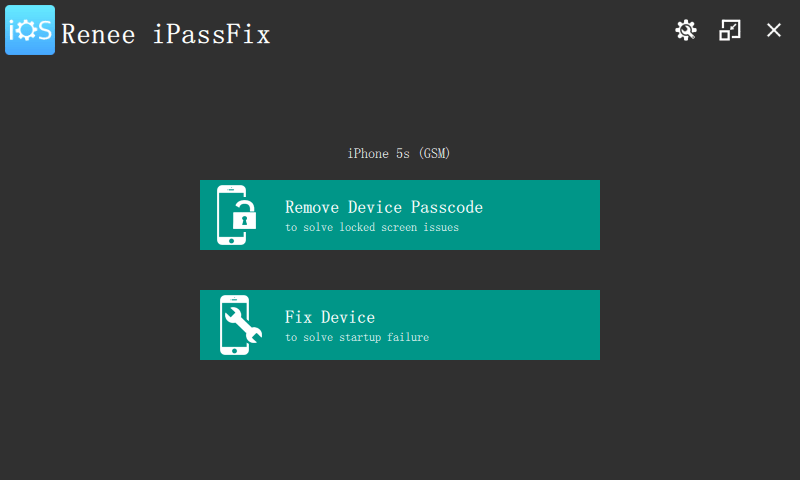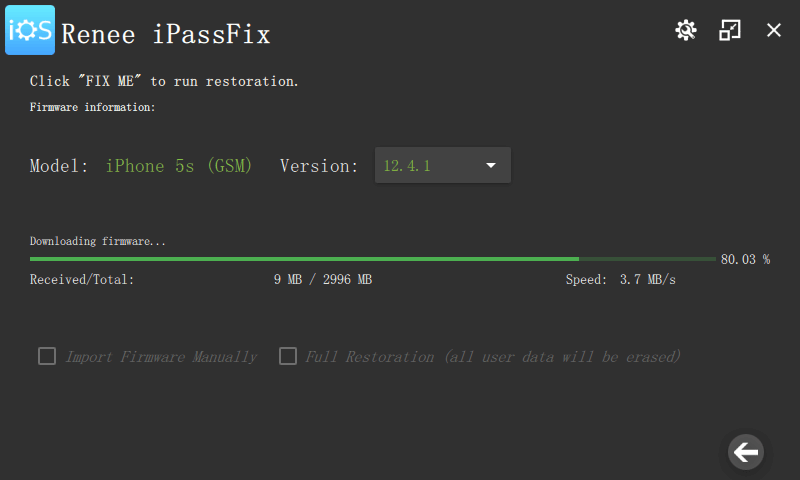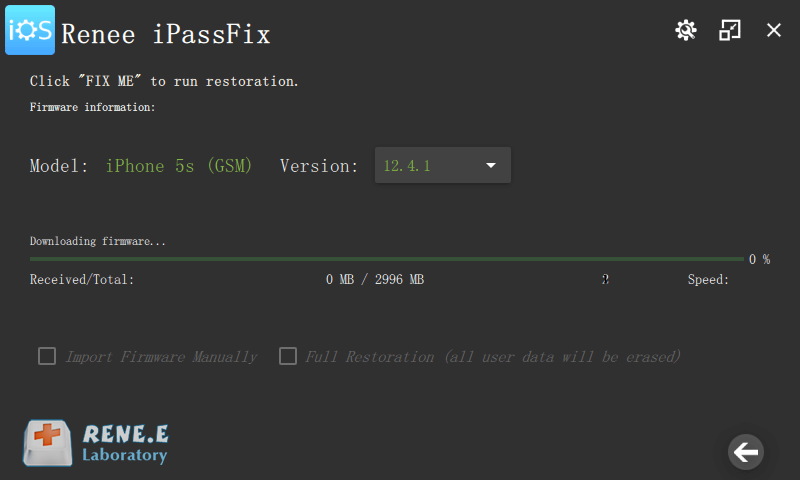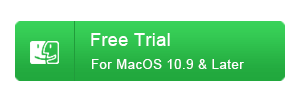Renee iPassFix
- Vielseitige Software zur Wiederherstellung des iOS-Betriebssystems
- Beheben Sie alle Arten von iOS-Systemproblemen
- Entsperren Sie das gesperrte iOS-Gerät und sperren Sie den Passcode
- Für verschiedene iPhone-, iPad- und iPod Touch-Modelle
Wenn Sie Probleme mit dem iOS-System haben, kann Ihnen Renee iPassFix bei der Behebung helfen.
Dieses Tool hilft bei der Behebung verschiedener Arten von iOS-Systemproblemen wie Startfehler, schwarzer Bildschirm, weißer Bildschirm, hängengebliebener Bildschirm, Neustartschleife usw. Ohne jegliches Know-how können Sie iOS-Systemprobleme beheben.

Auf Apple-Logo geklebt

Schwarzer Bildschirm
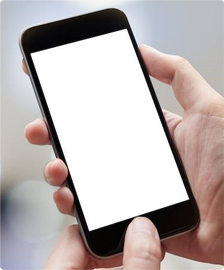
weißer Bildschirm

Bildschirm hängt

Bildschirm hängt
Einzigartige Funktionen mit raffiniertem Design
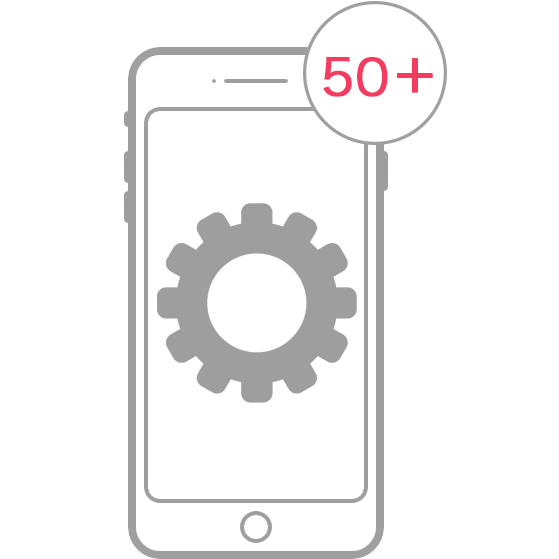
Beheben Sie über 50 Arten von iOS-Problemen
iPhone/iPad bleibt im Wiederherstellungsmodus, DFU-Modus, Neustartschleife, Fehler 4013 usw. hängen.
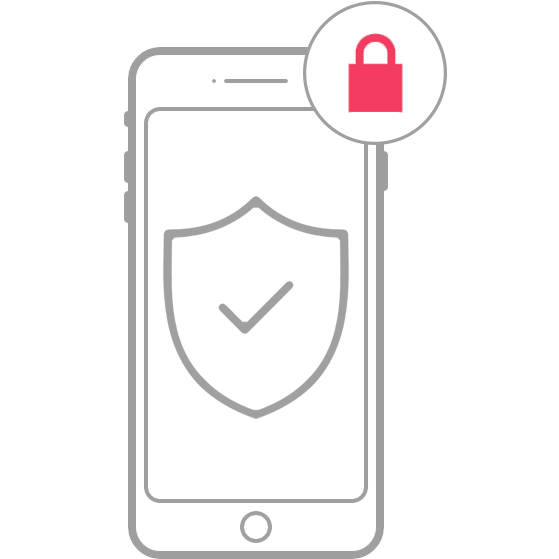
Reparieren Sie das iOS-System
Wenn iTunes Ihr iOS-Gerät nicht reparieren kann, hilft Renee iPassFix dabei, das Gerät ohne Datenverlust einzuschalten.
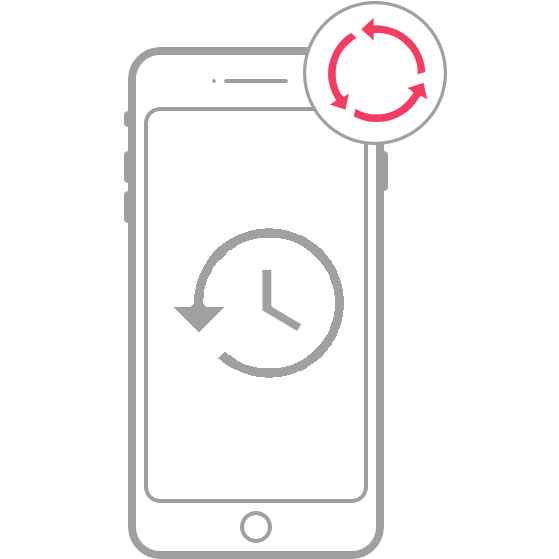
Stellen Sie das iOS-Gerät auf den Werkszustand zurück
Wenn das Gerät nicht mehr startet, können Sie das iOS-Gerät zurücksetzen und auf den Werkszustand zurücksetzen.
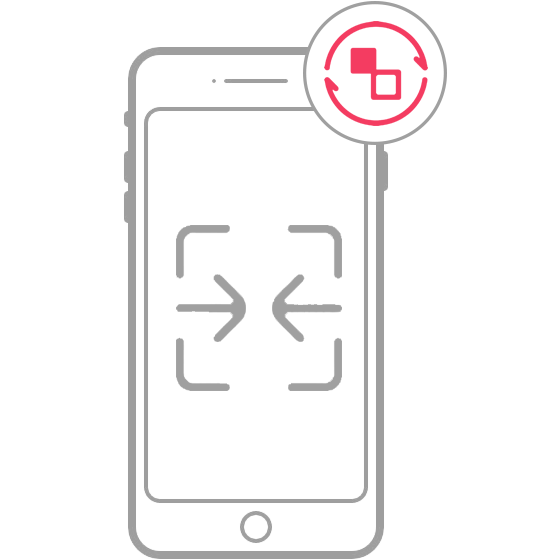
Starke Kompatibilität
Unterstützt perfekt die neuesten iOS-Gerätemodelle und die neuesten iOS-Systemversionen.
Mit der Reparaturfunktion können Sie iOS-Systemfehler einfach beheben.
Funktioniert das Gerät nicht mehr oder bleibt es im Wiederherstellungsmodus hängen? Entdecken Sie die Lösungen mit Renee iPassFix.
Entfernen Sie den Passcode für die iOS-Gerätesperre mit einem Klick.
Umgehen Sie den Sperrcode
Entsperren Sie feststeckende iPhone/iPad/iPod Touch schnell ohne iTunes oder iCloud.
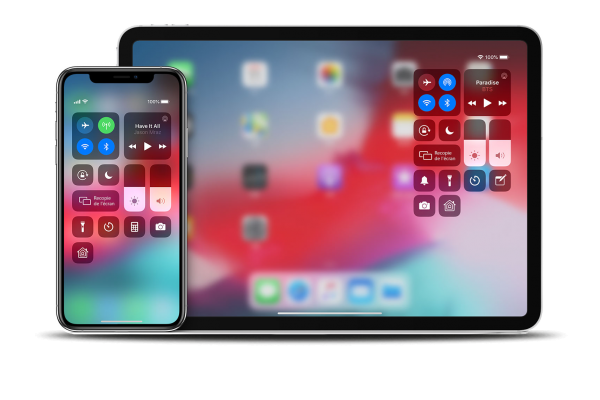
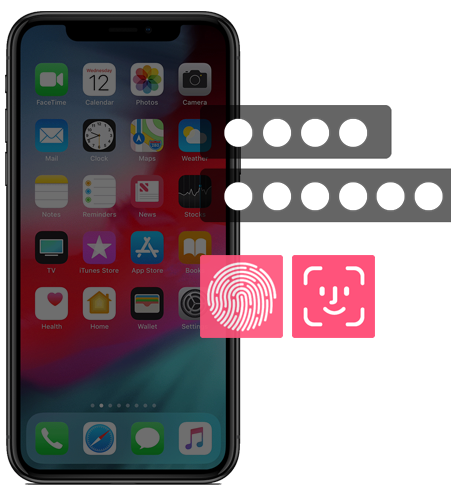
Verschiedene Passwörter entfernen
Entfernen Sie den 4- oder 6-stelligen Passcode vom iPhone, iPad und iPod Touch, einschließlich Face ID und Touch ID.
Starke Kompatibilität
Unterstützt perfekt die neuesten iOS-Gerätemodelle und die neuesten iOS-Systemversionen.

Nehmen Sie Ihr iPhone, iPad und Ihren iPod Touch in 3 Schritten zurück.
iPhone-Code vergessen, iPhone blockiert oder iPhone lässt sich wegen beschädigtem Bildschirm nicht entsperren? Mit Renee iPassFix können Sie Ihr iOS-Gerät einfach und ohne professionelles Know-how entsperren.
-

Schritt 1: Schließen Sie das iOS-Gerät an den Computer an
und wählen Sie die Funktion „Passwort entfernen“.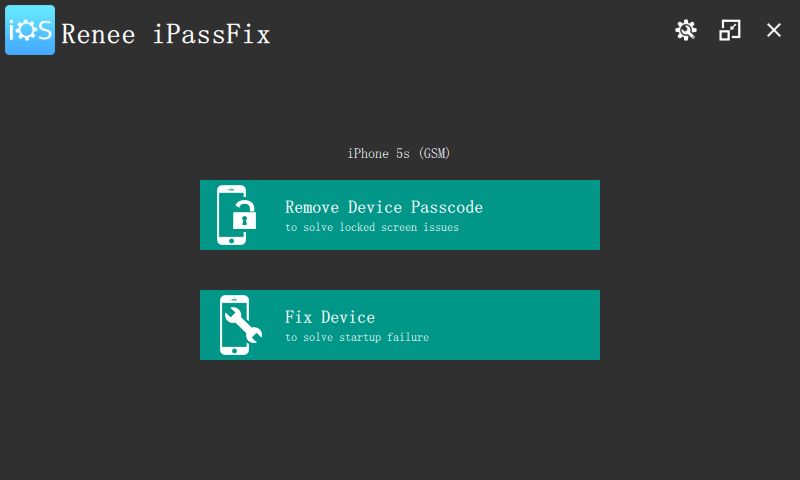
-

Schritt 2: Klicken Sie auf die Schaltfläche „Entsperren“, um die Firmware
herunterzuladen oder die Firmware manuell zu importieren.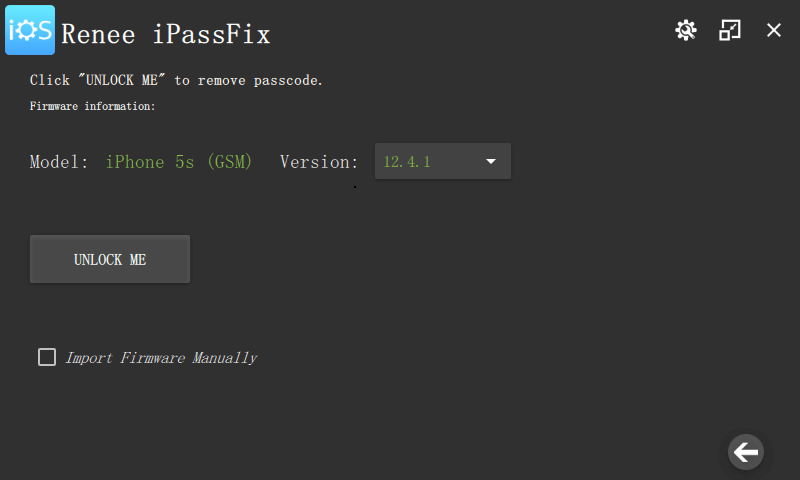
-

Schritt 3: Warten Sie, bis das Passwort gelöscht ist. Wenn Sie fertig sind,
trennen Sie das Gerät vom Computer.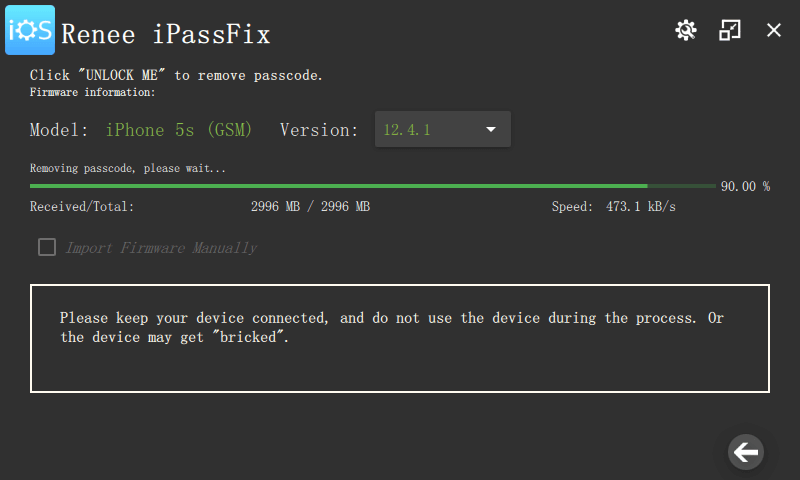
- Unterstützen Sie iOS-Geräte, ohne „Mein iPhone suchen“ zu aktivieren
- Verbot für illegale Zwecke!
Nach dem Entsperren des iOS-Geräts können Sie alle Funktionen von iPhone, iPad und iPod Touch genießen.
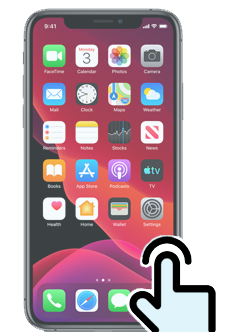
Erneute Verwendung Ihres iPhone/iPad/iPod Touch
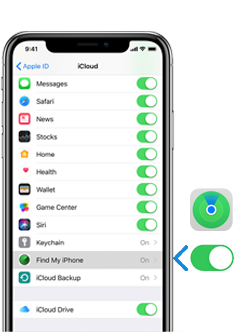
Aktivieren oder deaktivieren Sie „Mein iPhone suchen“
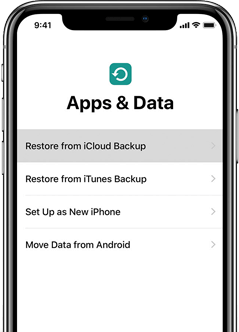
Erstellen Sie Backups und synchronisieren Sie das Gerät mit iTunes
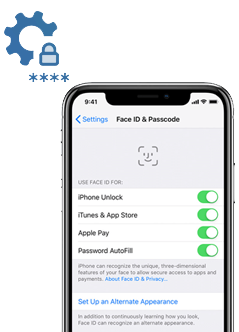
Sperrpasscode/Touch-ID/Gesichts-ID festlegen
Renee iPassFix ist mit mehreren iOS-Geräten und iOS-Systemversionen kompatibel.
iPhone 14 Pro
iPhone 14 Plus
iPhone 14
iPhone 13 Pro Max
iPhone 13 Pro
iPhone 13 Mini
iPhone 13
iPhone 12 Pro Max
iPhone 12 Pro
iPhone 12 Mini
iPhone 12
iPhone 11 Pro Max
iPhone 11 Pro
iPhone 11
iPhone XS
iPhone XS Max
iPhone XR
iPhone X
iPhone 8 (Plus)
iPhone 7 (Plus)
iPhone SE
iPhone 6s (Plus)
iPhone 6 (Plus)
iPhone 5s/5c/5
iPad mini 4
iPad mini 3
iPad mini 2
iPad Air 2
iPad Air
iPad 4
iPod touch 6
iPod touch 5
iOS 14
iOS 13
iOS 12
iOS 11
iOS 10
iOS 9
iOS 8
iOS 7
Benutzerkommentare
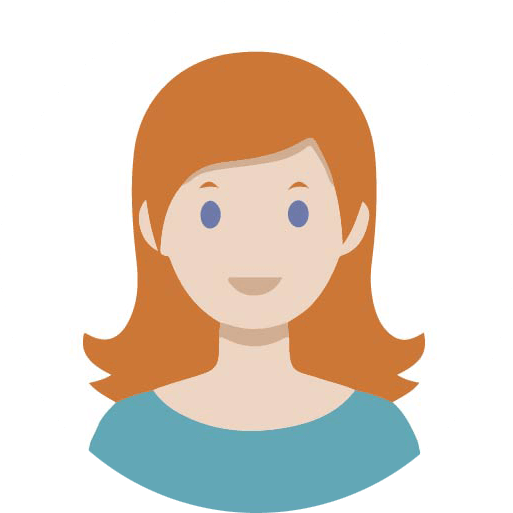
Mein iPhone kann keine Verbindung zu iTunes herstellen, da das iPhone hängen bleibt. Glücklicherweise rettet Renee iPassFix mein iPhone. Eindrucksvoll !
——Liliane
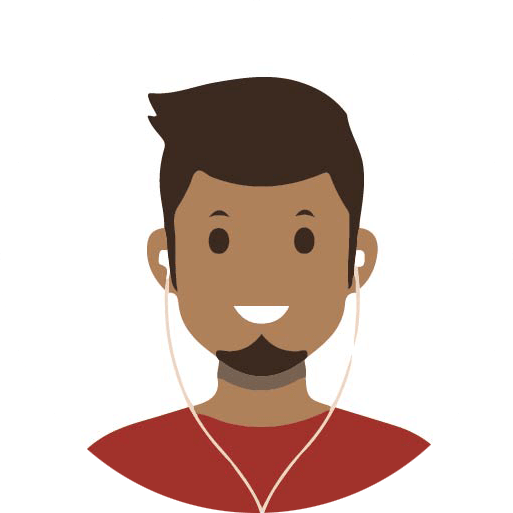
Dieses Tool ist ausgezeichnet. Nachdem ich mein iPhone eingeschaltet hatte, erhielt ich den Hinweis, dass mein iPhone gesperrt sei. Ich habe Renee iPassFix verwendet, um mein iPhone sofort zu entsperren. Zum Glück ist meine Arbeit nicht gescheitert. Vielen Dank.
——David
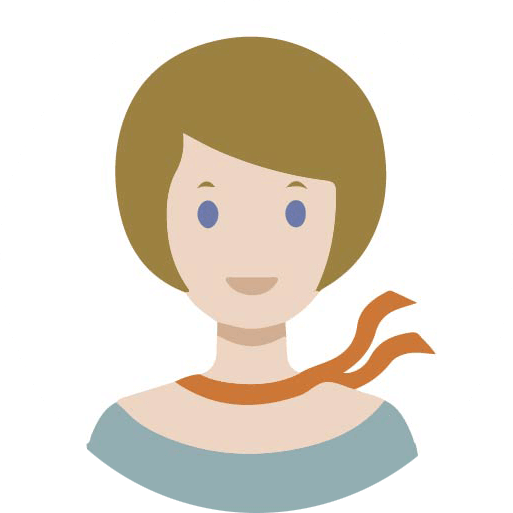
Mein iPhone hörte plötzlich auf, sich zu bewegen. Renee iPassFix hat mir geholfen, dieses Problem zu beheben. Darüber hinaus gehen keine Daten verloren.
——Anita
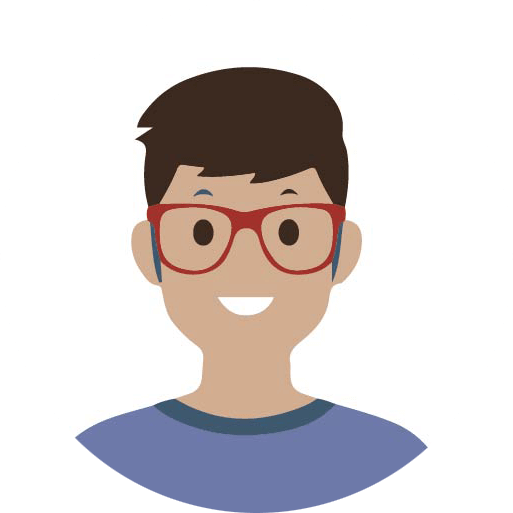
Mein Gerät hatte einen schwarzen Bildschirm. Als ich mit iTunes wiederherstellen wollte, erkannte iTunes mein Gerät nicht. Dank Renee iPassFix wurde mein Gerät schließlich repariert.
——Josephe